MP3ファイルの管理ツール、Zina
集めたMP3ファイルがたくさんたまってくると管理が厄介になる。ディレクトリーを使って分類すれば多少の整理はできるが、これだけでは特定のジャンルや時期などでトラックを再生することもできない。そんなときに役立つのが、有用な機能を豊富に持つWebアプリケーション Zina だ。
ホームWebサーバーがあれば、Zinaの導入はごく簡単だ。ただし、WebサーバーにCGIを設定するので、そのための知識が必要だ。WebサーバーがApacheの場合は、基本的な設定に関するチュートリアルがあるので、これを参考にするとよい。このほか、ZinaはPHPで書かれているので、WebサーバーにPHPが設定されている必要がある。
Zinaには Joomla!、WordPress、Drupal、Xoops向けのモジュールが用意されており、これらと統合して利用することができる。
今回の試用では、Amahi Linux Home Server(翻訳記事)を使った。Amahiでのインストールは簡単だ。まず、Amahiのトップ・バーの最上部にある設定ボタンをクリックし、開いたウィンドウの「Web Apps」タブを開く。次に、「New Web App」ボタンをクリックし、名前のフィールドに「zina」と入力して「Create」をクリックする。次に、最新リリースをダウンロードし、Amahiサーバーの/var/hda/web-apps/ディレクトリーにコピーする。このディレクトリーで圧縮ファイルを展開し、展開した情報がzinaというディレクトリーにあることを確認する。次に、zinaディレクトリーにある.htaccessファイルを削除し、コマンド「chmod -R apache:users zina」を実行する。これでインストールは完了だ。MySQLをインストールすれば統計情報を収集できるようになるが、これは多くの人に音楽サービスを提供するためのもので、ここでは不要だ。
インストールできたら、Webブラウザーでhttp://zinaを開き、右上にあるログイン・アイコンをクリックして、あらかじめ設定されているユーザー名adminとパスワードを入力する。ここで、真っ先に管理者のユーザー名とパスワードを変更しよう。まず、錠アイコンの隣にあるギア・アイコンをクリックする。Settingsのページが開くので、Navigation Settingsの下にあるAuthenticationで管理者のユーザー名とパスワードを変更する。次に、音楽ファイルへのパスを設定する。
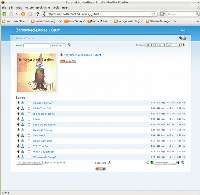
これで、Zinaが使えるようになった。始めに「Artists」をクリックしてみよう。お手持ちの音楽コレクションがフォルダーに整理してあり、そのファイルにID3タグが付いていれば、コレクションのアーティストとアルバムが一覧表示されるはずだ。ID3タグがない場合はMP3ファイルの名前が使われる。各アルバムにアイコンを表示してみよう。まず、ブラウザーでallmusicなどのカバー・アートを含むサイトを開き、該当する画像を右クリックし「画像を保存」をクリックしてダウンロードする。自分でカバーをスキャンしてもよい。その画像を該当するアルバムのあるディレクトリーにコピーすると、その画像が表示される。アーティストに対応してディレクトリーを作り、その下のサブディレクトリーにアルバムを置いている場合は、アーティストの画像を親ディレクトリーに、アルバム・アートをサブディレクトリーに置く。これでアーティストのページにはアーティストの画像が表示され、アルバムのページにはアルバム・アートが表示される。ファイル名は任意でよく、各ディレクトリーに置かれているJPEG、GIF、PNG形式の画像が表示される。
アルバム・アートの設定ができたら、音楽を再生してみよう。アルバムをクリックすると、そのカバー・アートとアルバムの曲が一覧され、曲をクリックすると、m3uトラック・リストの再生用に設定したプログラムが立ち上がり、自動的にトラックを再生する。AmarokとRhythmboxで試してみたが、Amarokの方がRhythmboxよりm3uリストを適切に扱えるようだ。
トラックを一つずつ再生するのではなく、数曲を連続して再生することもできる。これには3つの方法がある。一つはアルバムの全曲を再生する方法で、スピーカー・アイコンまたはその隣にある「Play アルバム」という文字をクリックする。アルバムの一部のトラックだけを聴きたいときは、聴きたいトラックを選択し、選択したトラックを再生するためのスピーカー・アイコンをクリックする。選択した内容をプレイリストとして保存することもできる。「Create custom playlist」ボタンがあるが、これは機能しないようなので、次のようにする。まず、プレイリストに入れるトラックそれぞれの横にあるオプション・ボックスをオンにし、ページの右下にある緑の「add to」ボタンをクリックする。すると、プレイリストの名前を尋ねてくるので名前を指定すると、プレイリストのページが開く。いくつかのアイコンが並んでおり、それを使ってプレイリストの名前の変更、削除、再生ができる。トラックを追加するときは、左上のArtistsリンクをクリックしてメイン・ページに戻り、この操作を繰り返す。これにより、さまざまなアルバムのさまざまなトラックからプレイリストを作ることができる。数に制限はない。また、プレイリストは複数作ることができる。
プレイリストを再生するときは、Artistsページに戻り、ドロップダウン・リストで再生したいプレイリストを選んで、スピーカー・アイコンをクリックする。設定されているメディア・プレーヤーが自動的にそのプレイリストに従って曲を再生する。
インターネットを介してZinaにアクセスすることもできる。オプションでダウンロードを禁止すれば、音楽ストリーミング専用のシステムになる。システムがホーム・サーバーにある場合は、仮想プライベート・ネットワークを実装してファイアウオール越しに公開するか、ネットワーク・アドレス変換とポート・フォワーディングを使って公開すること。
このほか、Settingsページで構成することにより、多くの機能を利用することができる。たとえば、ジャンルでトラックをソートしたり再生したり、歌詞を表示したり(歌詞はテキスト・ファイルに手入力する必要がある。手順の十分な説明はない)、カバー・アートに説明を加えたり(カバー・アートと同じ名前でアルバム情報を含むテキスト・ファイルを作る)することができる。また、ダイヤルアップでアクセスする人のために高品質のファイルの代替としてサンプル・レートの低いZinaストリーム・ファイルを用意しておき提供することができる。あるいは、LAMEで配信中にサンプリングすることもできる。さらに、ビデオを含むメディア・ファイルをストリーミングすることもできる。このほか、Last.fmやTwitterに組み込んで、音楽の嗜好情報をそのサイトに送ることも可能。
Zinaの解説書がきわめて貧弱なのは残念だ。SourceForge.netにある討論用のフォーラムに質問することはできるが、それ以上のサポートはなく、自分で対処する必要がある。
適切な解説書がないという欠点を持つZinaだが、プレイリストの生成、音楽のストリーミング、曲の編成など、強力な機能がその欠点を補っている。
David Pendell プログラミングやオーディオ/ビデオの処理など、いろいろな分野でコンピューターを扱ってきた、経歴23年前のベテラン。Red Hat 5.1以来、さまざまなディストリビューションを使ってきた。